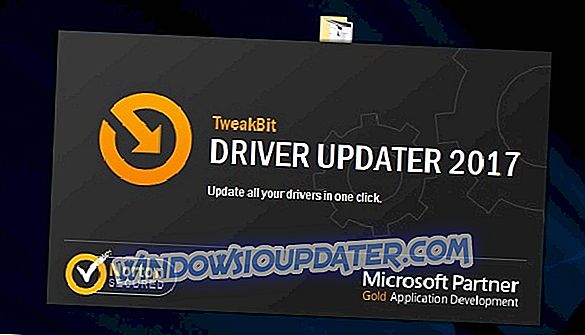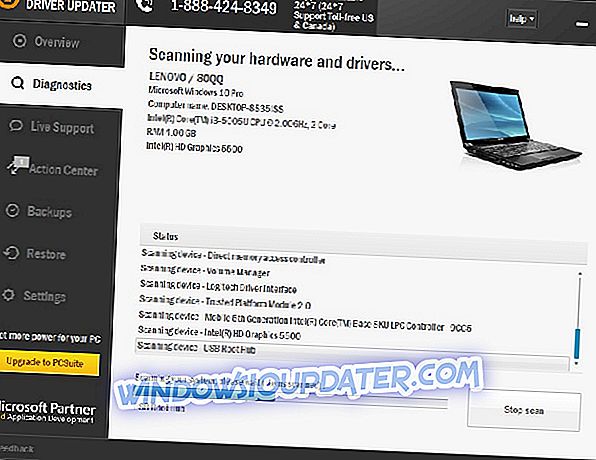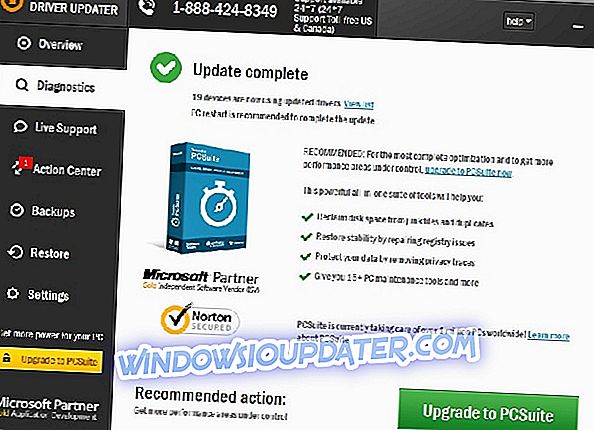Sims 2 adalah sekuel permainan komputer paling laris yang pernah ada. Ia dikeluarkan pada tahun 2004 untuk Microsoft Windows, dan boleh dimainkan pada platform mudah alih juga.
Dalam masa sepuluh hari, permainan menjual satu juta salinan, memecahkan rekod di pasaran permainan. Pada tahun 2008, sejumlah 100 juta salinan siri telah dijual, jadi ini adalah permainan yang paling popular.
Sesiapa yang memainkannya tahu betapa ketagihannya. Tetapi ada kalanya anda mempunyai masalah yang menghalang anda daripada menikmati permainan, seperti ketika mereka crash atau tidak melancarkan atau membekukan sama sekali.
Artikel ini membawa anda melalui apa yang anda boleh lakukan apabila anda mengalami kemalangan Sims 2 di Windows 10.
Salah satu sebab untuk ini ialah permainan yang bekerja dalam sistem operasi sebelumnya, mungkin atau mungkin tidak berfungsi di Windows 10 disebabkan oleh isu keserasian. Walau bagaimanapun, ia juga mungkin berlaku kerana korupsi fail atau pemandu, atau apabila anda tidak mengemas kini pemacu atau kad grafik anda.
Nota: Jika anda memainkan cakera, permainan ini menggunakan Safedisc yang tidak disokong pada Windows 10. Periksa sama ada anda boleh mendapatkan versi digital permainan yang anda boleh muat turun dan mainkan.
Bagaimana untuk membaiki Sims 2 dalam Windows 10
- Mulakan semula komputer atau peranti anda / Mula komputer anda ke mod biasa
- Semak peranti anda untuk kemas kini perisian dan pemacu Windows
- Semak keperluan sistem untuk permainan
- Log masuk sebagai pengguna yang berbeza
- Membaiki atau memasang semula permainan
- Tetapkan semula permainan
- Pasang semula pemacu
- Jalankan alat DISM
- Gunakan Sistem Pemeriksa Fail untuk membaiki fail yang rosak
- Kosongkan Cache Store
- Lakukan pemulihan sistem
Penyelesaian 1: Mulakan semula komputer atau peranti anda
Kadang-kadang apabila Sims 2 terhempas di Windows 10, ia boleh disebabkan oleh masalah sementara yang boleh diperbaiki dengan memulakan semula komputer atau peranti anda. Ini mengubah semula apa-apa yang berjalan di dalam memori yang boleh menyebabkan permainan jatuh.
Pastikan tiada apa yang terbuka atau tidak disimpan sebelum anda meneruskan kerana ini secara automatik menutup sebarang aplikasi yang terbuka. Untuk melakukan ini, klik Start> Power> Restart. Sebaik sahaja komputer anda dimulakan semula, log masuk semula dan lihat jika permainan anda berfungsi.
Penyelesaian 2: Semak kemas kini Windows
- Klik Mula
- Pilih Tetapan
- Klik Kemas Kini & Keselamatan
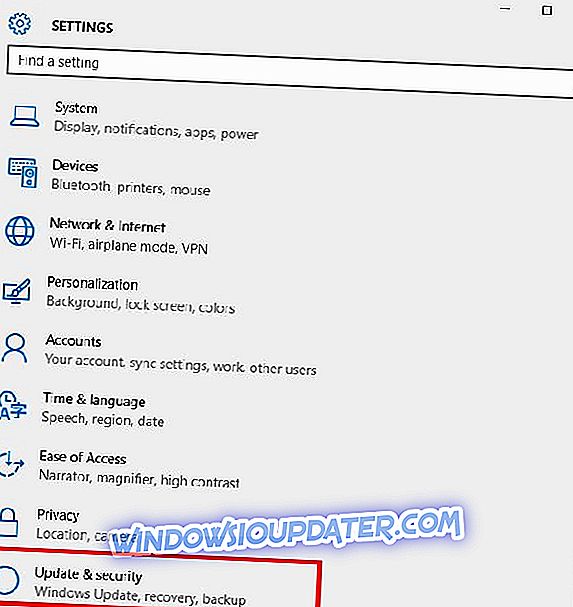
- Pilih Kemas Kini Windows
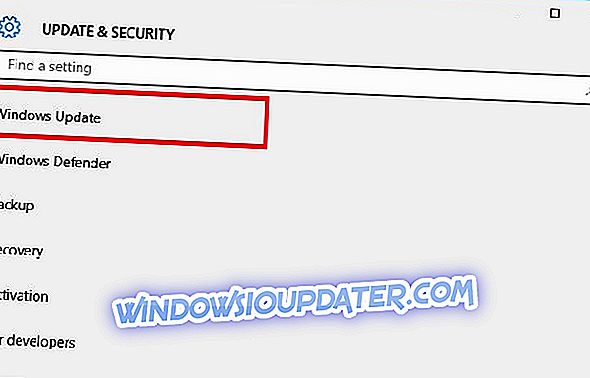
- Klik Semak kemas kini, dan Windows akan mengemas kini pemacu anda
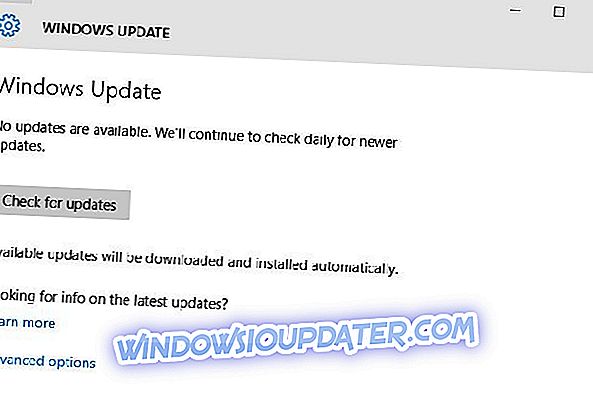
Penyelesaian 3: Periksa sama ada komputer anda memenuhi keperluan sistem untuk permainan
Sesetengah permainan mempunyai keperluan sistem minimum tertentu untuk Windows 10 untuk memainkannya dengan lancar. Periksa sama ada komputer atau peranti anda boleh menjalankan permainan tanpa masalah.
- JUGA BACA: Bagaimana untuk mempunyai kanak-kanak perempuan dalam The Sims 4: Parenthood DLC
Penyelesaian 4: Log masuk sebagai pengguna yang berbeza
Kadang kala Sims 2 terhempas di Windows 10, ia mungkin disebabkan oleh data profil yang rosak pada komputer atau peranti anda.
- Klik Mula
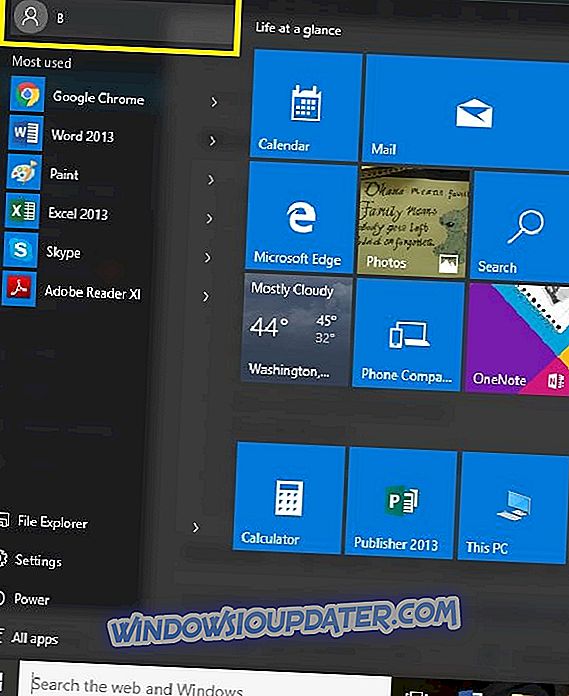
- Klik pada nama akaun anda di sudut kiri atas dan klik Log Keluar
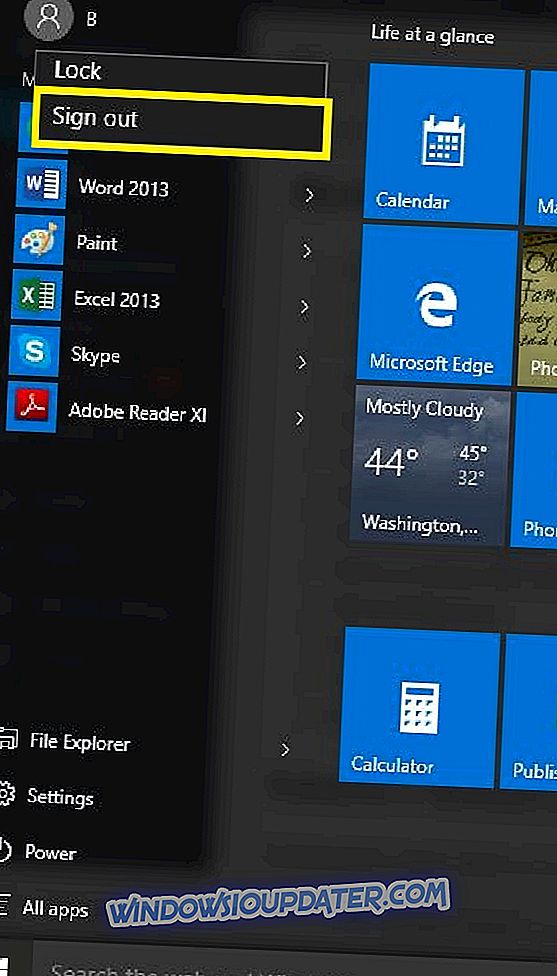
- Klik Tukar akaun
- Log masuk dengan akaun lain dan mulakan semula permainan untuk melihat apakah ia berfungsi
Penyelesaian 5: Membaiki atau memasang semula permainan
Fail permainan boleh rosak atau diubah jika terdapat perisian hasad dalam komputer anda, atau anda menjalankan pengubahsuaian permainan di dalamnya. Penyelesaian ini akan mengeluarkan dan menggantikan fail yang menjalankan permainan. Sesetengah permainan juga membaiki fail asal tanpa perlu mengeluarkan sepenuhnya permainan.
Bagaimana untuk memasang semula permainan dari Kedai Microsoft
- Klik Mula
- Pilih Semua apl
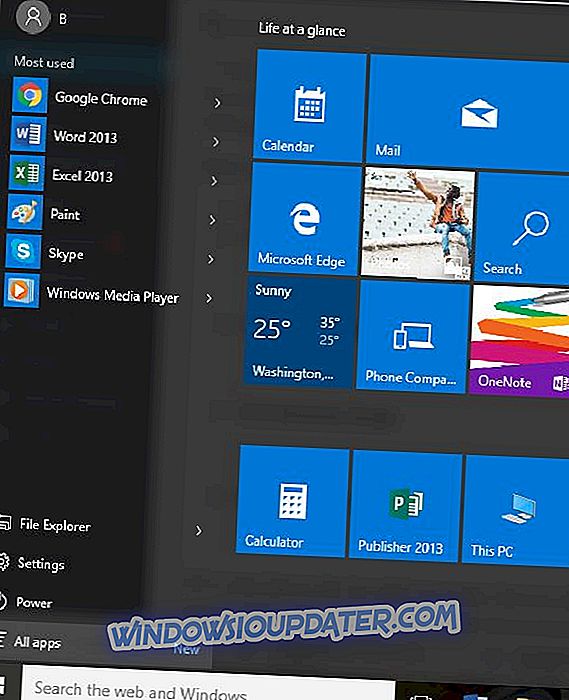
- Cari permainan dalam senarai aplikasi
- Klik kanan permainan dan pilih Nyahpasang
- Ikuti langkah untuk menyahpasangnya
- Pasang semula permainan dengan membuka aplikasi Kedai dan pilih butang profil
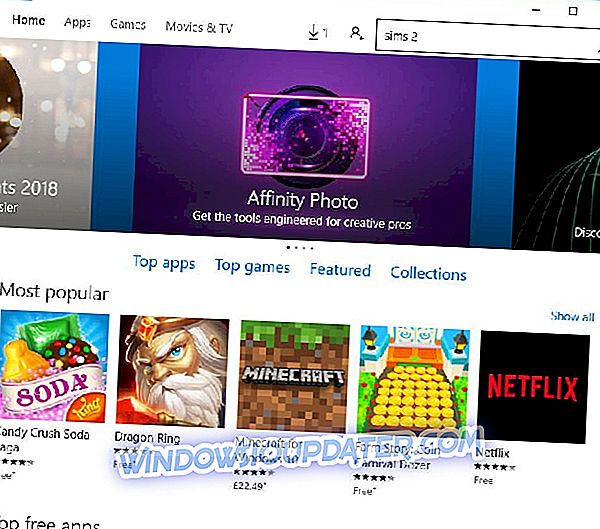
- Klik Perpustakaan Saya
- Cari permainan dan klik Muat turun
Pasang semula dari lokasi lain
- Klik Mula
- Pilih Tetapan
- Jenis Program dan Ciri dan pilih dari hasil carian
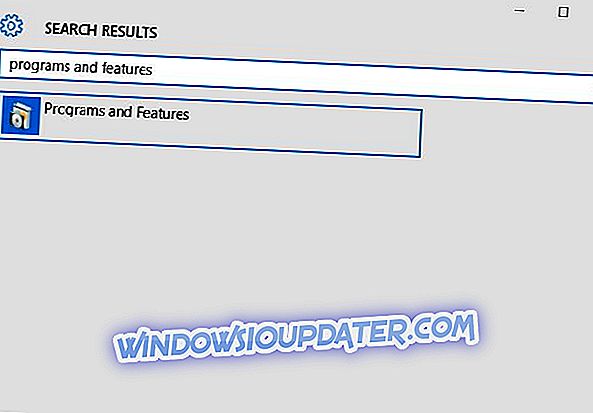
- Cari permainan anda dalam senarai program dan aplikasi yang ada
- Jika ia menyokong pembaikan, fungsi Pembaikan akan muncul sebagai pilihan dalam senarai permainan. Pilihnya untuk mengakses proses pembaikan dalam permainan. Sesetengah permainan menyokong pembaikan melalui pilihan Uninstall / Change .
- Pilih Nyahpasang atau Keluarkan dan ikuti arahan untuk mengalih keluar permainan
- Masukkan media yang digunakan untuk memasang permainan dan ikuti arahan
Penyelesaian 6: Tetapkan semula permainan
Ini membantu memulihkan fail pemasangan permainan rosak.
- Klik Mula
- Pilih Tetapan
- Pilih Sistem
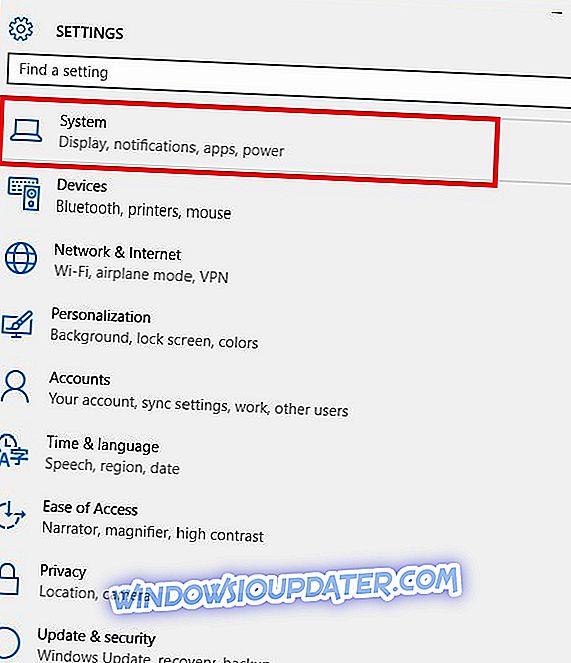
- Pilih Apl dan Ciri
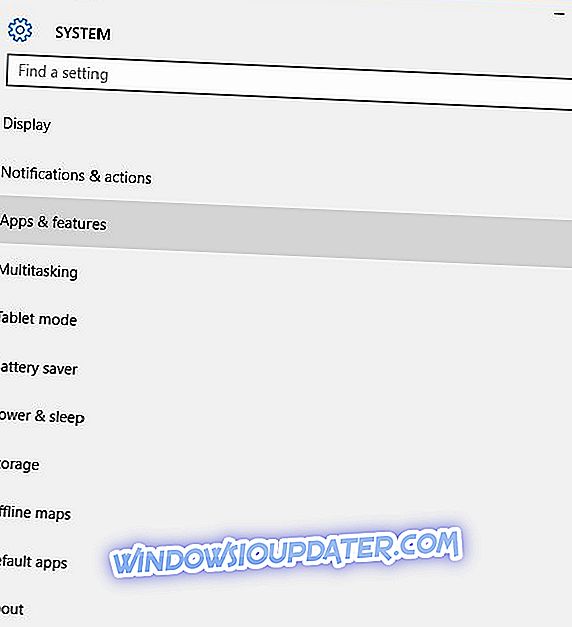
- Cari permainan dan klik pada pilihan Advanced
- Klik set semula
- Mulakan semula komputer anda untuk memberi kesan perubahan
JUGA BACA: Tarikh dan ciri pelepasan Sims 5: Inilah khabar angin yang dicadangkan
Penyelesaian 7: Pasang semula pemacu
Fail pemacu harus di-uninstall sebelum anda mengemas kini kepada pemandu yang lebih baru, atau apabila mengeluarkan kad grafik lama dan menggantikan dengan yang baru.
- Klik kanan Start
- Pilih Panel Kawalan
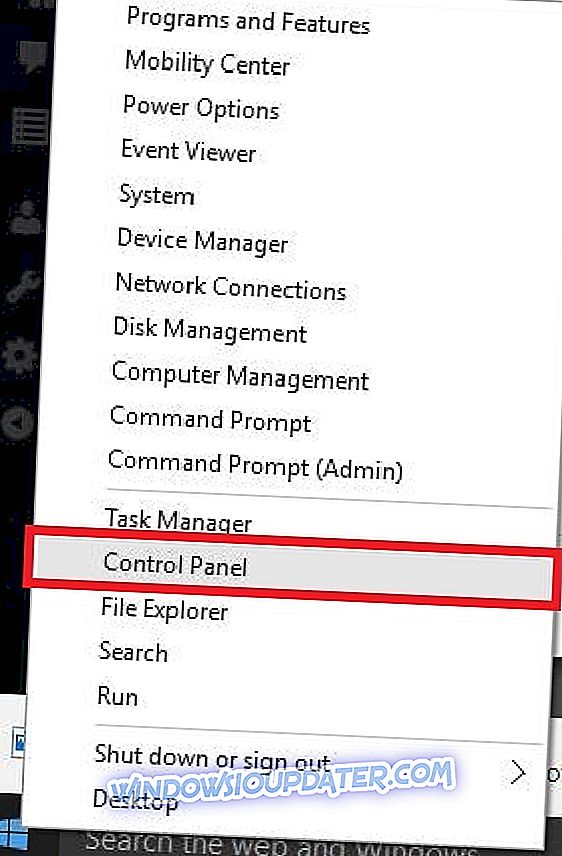
- Pergi ke Program
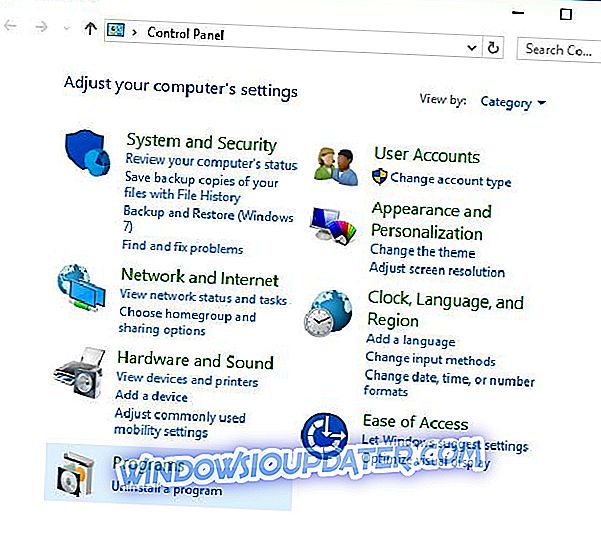
- Klik Nyahpasang program
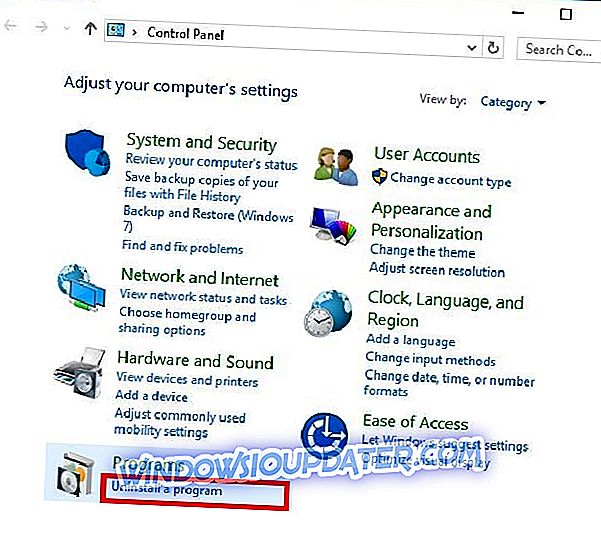
- Klik kanan pemacu kad grafik yang anda gunakan dan pilih Nyahpasang
- Sahkan bahawa anda ingin meneruskan penyingkiran
- Petunjuk akan muncul bertanya jika anda mahu memadamkan semua profil yang disimpan. Mengklik Ya akan memadam semua perisian dan profil disimpan. Mengklik Tidak akan mengeluarkan perisiannya tetapi fail profil disimpan pada cakera keras anda.
- Setelah fail pemacu telah dipasang, mulakan semula komputer anda untuk menyelesaikan pemasangan
- Hidupkan komputer anda dan pasang semula pemacu kad grafik anda
Anda juga boleh menurunkan pemacu grafik dan melihat sama ada ia membantu apabila Sims 2 terhempas dalam Windows 10.
Kemas kini pemandu secara automatik
Memuat turun dan mengemas kini pemandu secara manual boleh merosakkan sistem anda dengan memilih dan memasang versi yang salah. Untuk mengelakkannya dari awal, kami sangat menyarankan untuk melakukannya secara automatik dengan menggunakan alat Pemandu Pemandu Tweakbit .
Alat ini diluluskan oleh Microsoft dan Norton Antivirus dan akan membantu anda tidak merosakkan PC anda dengan memuat turun dan memasang versi pemacu yang salah. Selepas beberapa ujian, pasukan kami membuat kesimpulan bahawa ini adalah penyelesaian automatisasi terbaik. Di bawah ini anda boleh menemui panduan ringkas bagaimana untuk melakukannya.
- Muat turun dan pasang Pengemaskinian Pemandu TweakBit
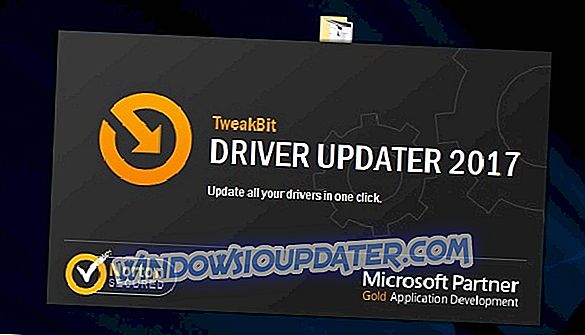
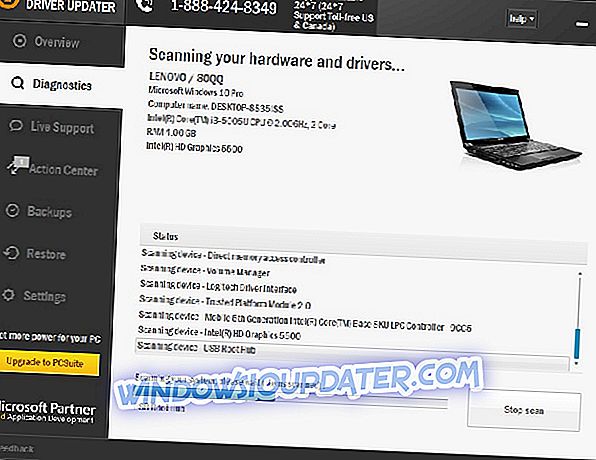
- Setelah selesai imbasan, anda akan mendapat laporan mengenai semua pemandu masalah yang terdapat pada PC anda. Semak senarai dan lihat jika anda ingin mengemas kini setiap pemandu secara individu atau sekaligus. Untuk mengemas kini satu pemandu pada satu masa, klik pautan 'Kemaskini pemandu' di sebelah nama pemandu. Atau cukup klik butang 'Kemas kini semua' di bahagian bawah untuk memasang semua kemas kini yang disyorkan secara automatik.
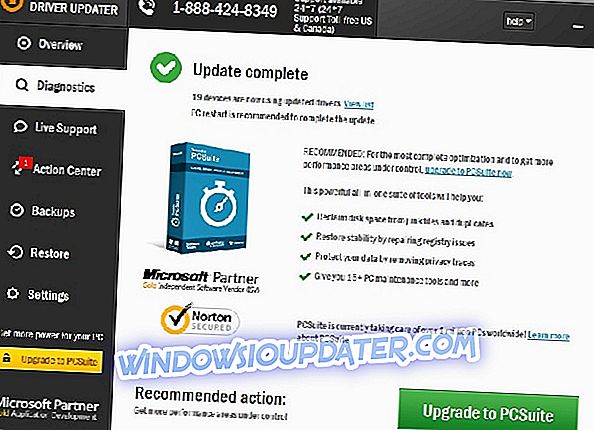
Nota: Sesetengah pemandu perlu dipasang dalam berbilang langkah supaya anda perlu memukul butang 'Kemaskini' beberapa kali sehingga semua komponen dipasang.
Penafian : beberapa fungsi alat ini tidak percuma.
- JUGA BACA: The Sims 4 tidak akan mengemas kini [FIX]
Penyelesaian 8: Jalankan alat DISM
Alat Pengendalian dan Pengurusan Imej (DISM), membantu memperbaiki kesilapan Windows semasa pembaruan Windows dan paket perkhidmatan gagal dipasang kerana ralat rasuah, seperti jika anda mempunyai fail sistem yang rosak.
- Klik Mula
- Dalam kotak medan carian, ketik CMD
- Klik Prompt Perintah dalam senarai hasil carian
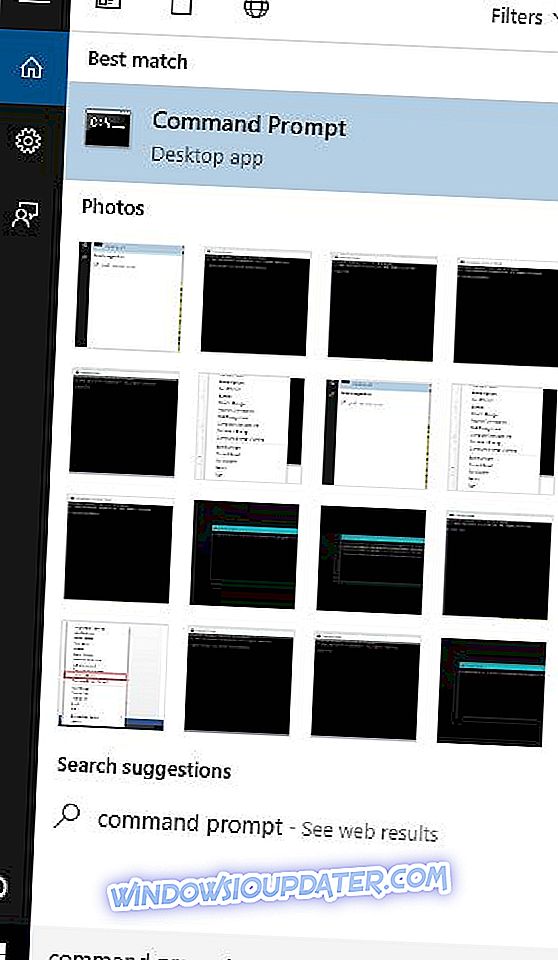
- Ketik Dism / Online / Cleanup-Image / ScanHealth untuk mengimbas komponen hilang
- Ketik Dism / Online / Cleanup-Image / CheckHealth untuk memeriksa fail yang hilang atau pecah
- Ketik Dism / Online / Cleanup-Image / RestoreHealth untuk mengimbas dan membetulkan sebarang punca desktop Windows 10 lambat untuk memuat masalah
- Tekan Enter
Sebaik sahaja pembaikan selesai, reboot komputer anda dan periksa jika masalah berterusan, selepas itu anda boleh menjalankan imbasan SFC seperti yang diterangkan dalam penyelesaian seterusnya.
Nota: Alat DISM biasanya mengambil masa 15 minit untuk diselesaikan, bagaimanapun, kadang-kadang mungkin lebih lama. Jangan batalkan apabila ia berjalan.
Penyelesaian 9: Gunakan Pemeriksa Fail Sistem untuk membaiki fail yang rosak
Semak atau mengimbas semua fail sistem yang dilindungi, dan kemudian menggantikan versi yang tidak betul, dengan versi Microsoft asli dan benar.
Inilah caranya:
- Klik Mula
- Pergi ke kotak medan carian dan ketik CMD
- Klik kanan Command Prompt dan pilih Run as Administrator
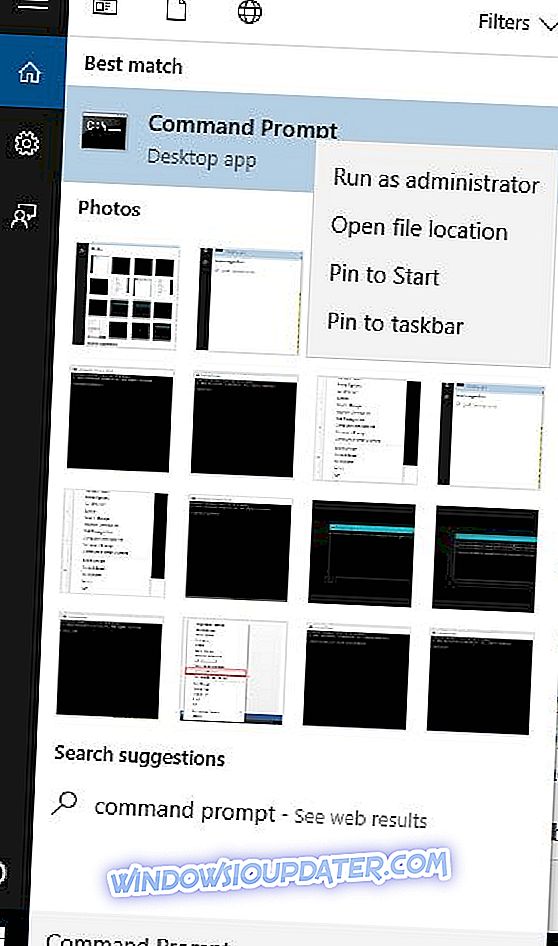
- Taipkan sfc / scannow

- Tekan Enter
- Restart komputer anda dan cuba pasang semula kemas kini.
Penyelesaian 10: Kosongkan cache Gedung Windows
- Klik kanan Start
- Pilih Run
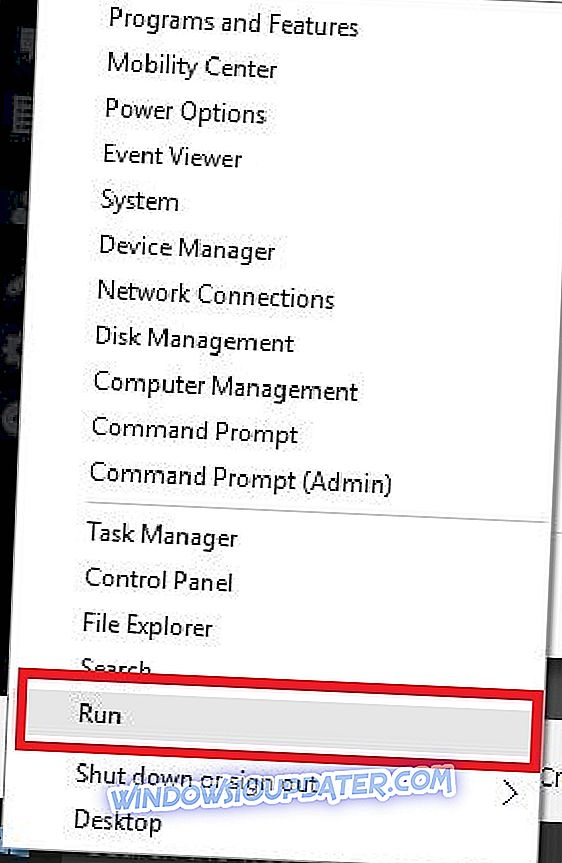
- Taipkan wsreset.exe dan tekan Enter
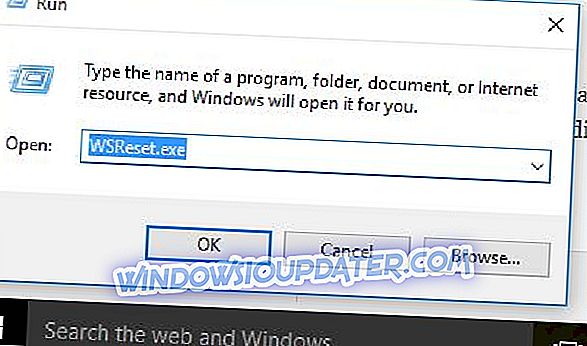
- Reboot komputer anda dan periksa jika anda boleh membuka
JUGA BACA: The Sims 4 tidak akan menyelamatkan [FIX]
Penyelesaian 11: Melakukan pemulihan sistem
- Klik Mula
- Pergi ke kotak medan carian dan ketik System Restore
- Klik Buat titik pemulihan dalam senarai hasil carian
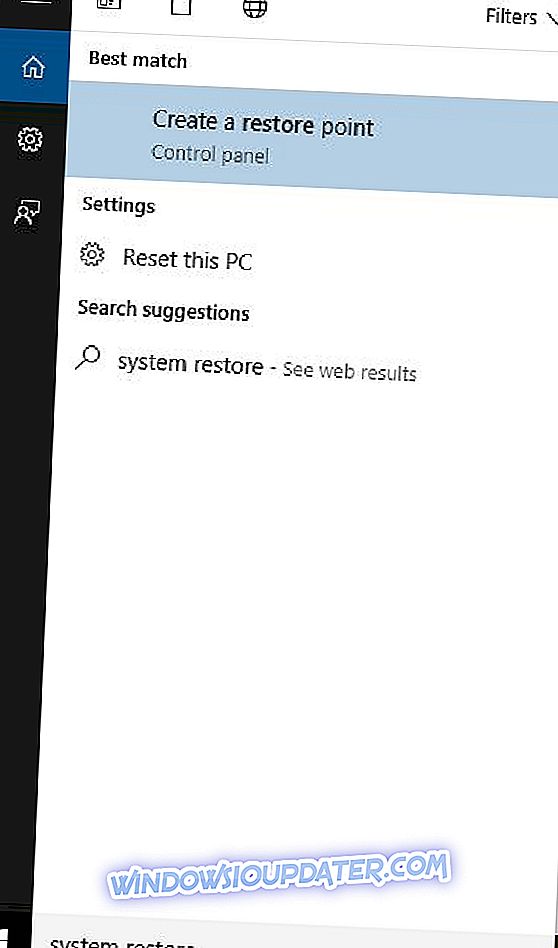
- Masukkan kata laluan akaun pentadbir anda atau memberi izin jika digesa
- Dalam kotak dialog Sistem Pulihkan, klik Pemulihan Sistem kemudian Pilih titik pemulihan yang berbeza
- Klik Seterusnya
- Klik titik pemulihan yang dibuat sebelum anda mengalami masalah
- Klik Seterusnya
- Klik Selesai
Untuk kembali ke titik pemulihan, lakukan perkara berikut:
- Klik kanan Start
- Pilih Panel Kawalan
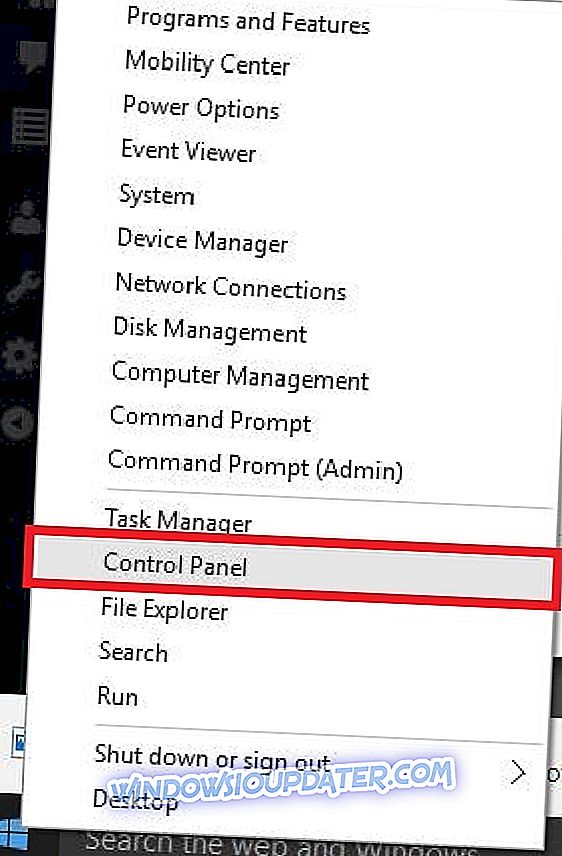
- Dalam kotak carian panel kawalan, taipkan Pemulihan
- Pilih Pemulihan
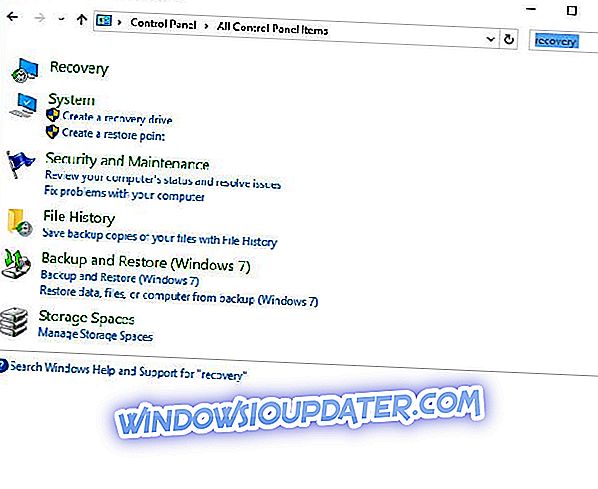
- Klik Open System Restore
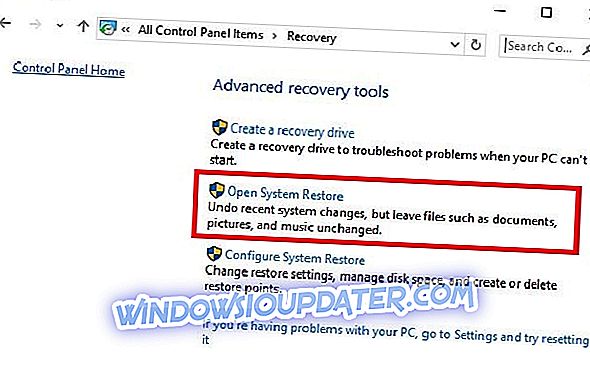
- Klik Seterusnya
- Pilih titik pemulihan yang berkaitan dengan program / aplikasi, pemandu atau kemas kini yang bermasalah
- Klik Seterusnya
- Klik Selesai
Adakah mana-mana penyelesaian tiga belas ini membantu menyelesaikan permainan Sims 2 yang terhempas di Windows 10? Marilah kita tahu dengan meninggalkan komen di bahagian bawah.